Cómo acelerar el emulador Yuzu en Windows
Saca más provecho del emulador Yuzu con
estos prácticos trucos para Windows.
¿Tu emulador de Yuzu se retrasa cuando
juegas juegos de Nintendo Switch? ¿Estás frustrado por los bajos FPS y odias
que tus juegos tartamudeen durante el clímax? Ningún emulador puede brindarte
la misma experiencia que jugar en el dispositivo original, pero puedes ajustar
algunas configuraciones para que tu experiencia sea lo más perfecta posible.
Por lo tanto, si el mal rendimiento del
emulador Yuzu arruina tu experiencia de juego, te mostraremos cómo acelerarlo y
jugar a una velocidad de fotogramas decente. Descubre técnicas para optimizar el rendimiento y disfrutar de tus juegos favoritos sin problemas en el emulador Yuzu.
1. Primero, optimice su sistema operativo
A menos que su sistema operativo esté
optimizado para juegos, ningún emulador o aplicación ofrecerá el mejor
rendimiento. Por lo tanto, para obtener un rendimiento fluido en el emulador
Yuzu, consulte nuestra guía que cubre diferentes pasos para optimizar su
Windows 10 para juegos. Se aplican los mismos pasos para optimizar Windows 11
si ya lo actualizó.
2. Optimice la configuración de su GPU
Optimizar la configuración de su GPU es tan
importante como optimizar su sistema operativo para juegos. Por lo tanto,
asegúrese de que la configuración de su tarjeta gráfica esté optimizada para
ofrecer el mejor rendimiento.
El uso de la documentación oficial
proporcionada por el fabricante de su GPU puede ayudarlo a optimizar la GPU
para obtener el máximo rendimiento. Una vez que haya hecho eso, no olvide
actualizar su controlador de gráficos antes de aplicar otras correcciones.
3. Cambie la preferencia de gráficos para
el emulador Yuzu en la aplicación de configuración
Windows permite a los usuarios seleccionar
la preferencia de gráficos para aplicaciones individuales si desean la mejor
experiencia. Por lo tanto, para aumentar el FPS, debes configurar el
rendimiento de gráficos del emulador Yuzu en alto. A continuación se explica
cómo puede cambiar la preferencia de gráficos en la configuración de Windows:
Haga clic derecho en el botón Inicio de
Windows y abra la aplicación Configuración.
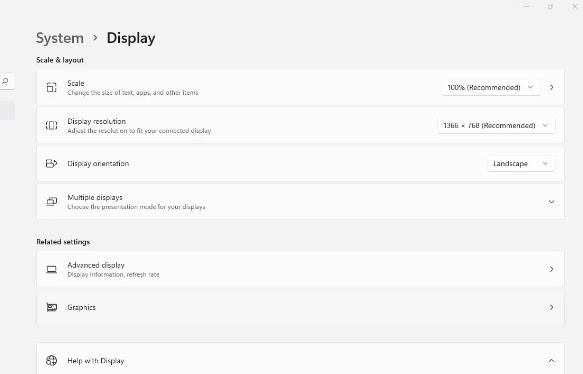
En la barra lateral izquierda, haga clic en
la pestaña Sistema.
En el panel derecho, vaya a la
configuración de Pantalla.
Haga clic en Gráficos en Configuración
relacionada.
Al hacer clic en la opción de gráficos en
Configuración relacionada en el menú Pantalla en la aplicación de configuración
de Windows
Elija la aplicación de escritorio en el
menú desplegable Agregar una aplicación y haga clic en el botón Examinar.
Al hacer clic en el botón Examinar después
de elegir la aplicación de escritorio en el menú desplegable Agregar una
aplicación en la pestaña Gráficos en la aplicación de configuración de Windows
Vaya a la ubicación donde reside el archivo
ejecutable del emulador Yuzu, que suele ser la siguiente:
C:/Usuarios/
Una vez que lo selecciones, verás que el archivo
ejecutable del emulador aparece en tu lista de aplicaciones instaladas.
Haga clic en el emulador Yuzu en la lista
de aplicaciones instaladas y luego haga clic en Opciones.
Hacer clic en el botón Opciones después de
hacer clic en el emulador Yuzu en la lista de aplicaciones instaladas en la
aplicación de configuración de Windows
Presione Guardar después de cambiar la
preferencia de gráficos a Alto rendimiento.
Presionar el botón Guardar después de
cambiar las preferencias de gráficos del emulador Yuzu a Altas en la pestaña
Opciones del emulador Yuzu en la aplicación de configuración de Windows
Si está utilizando el emulador Yuzu en
Windows 10, siga las instrucciones de nuestra guía sobre cómo elegir la GPU
preferida para que las aplicaciones ajusten las preferencias de gráficos.
4. Restablezca la configuración de su
emulador a sus valores predeterminados
¿Has modificado recientemente la
configuración del emulador y has notado un rendimiento lento? Si es así, debes
restablecer la configuración del emulador Yuzu. Así es cómo:
Inicie el emulador de Yuzu.
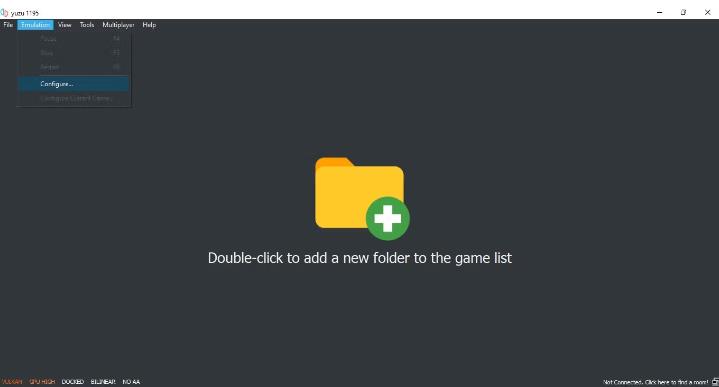
Vaya a la pestaña Emulación y seleccione
Configurar.
Al
hacer clic en la opción Configurar en el menú desplegable de la pestaña
Emulación de la aplicación Yuzu Emulator
Navegue a la pestaña General a la
izquierda.
En el panel derecho, haga clic en
Restablecer todas las configuraciones.
Al hacer clic en la opción Restablecer
todas las configuraciones en la configuración general de la aplicación Yuzu
Emulator
Si ya ha personalizado la configuración del
emulador para sus juegos, puede seguir los siguientes consejos sin restablecer
la configuración. Sin embargo, si es posible, hágalo antes de continuar.
5. Deshabilite VSync
Al evitar que la pantalla se rompa, VSync
mejora la visualización de gráficos. Sin embargo, esto tiene el costo de un
rendimiento lento del juego. Además, algunas tarjetas gráficas tienen
dificultades para ofrecer un buen rendimiento cuando esta opción está habilitada. Por lo tanto, debes desactivar esta opción en la
configuración del emulador. Para hacer eso, siga estos pasos:
Inicie el emulador de Yuzu.
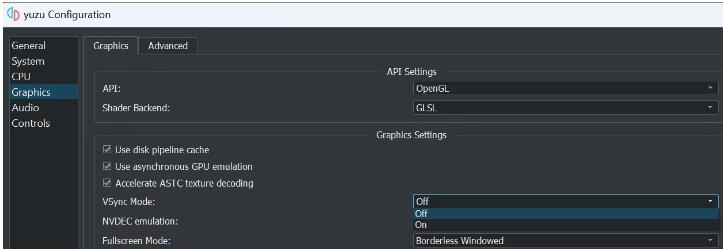
Vaya a la pestaña Emulación y seleccione
Configurar.
En la barra lateral izquierda, haga clic en
la pestaña Gráficos.
Seleccione la pestaña Gráficos en la parte
superior de la ventana.
Seleccione Desactivado junto al menú
desplegable Modo VSync.
Haga clic en Aceptar.
Deshabilitar el modo VSync en la
configuración del emulador Yuzu en Windows
Si deshabilitar VSync afecta aún más el
rendimiento del juego, habilítelo nuevamente.
6. Cambiar de región
El emulador también funciona mejor cuando
seleccionas la región más cercana a ti en la configuración del emulador. Siga
estos pasos para cambiar la región en la configuración del emulador:
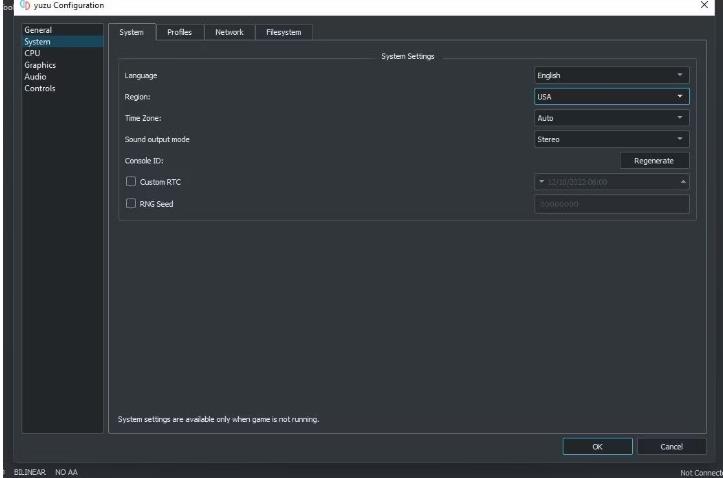
Inicie el emulador de Yuzu.
Vaya a la pestaña Emulación y seleccione
Configurar.
En la barra lateral izquierda, haga clic en
la pestaña Sistema.
En el menú desplegable Región, elija la
región más cercana a usted.
Luego haga clic en Aceptar.
Al hacer clic en el botón Aceptar después
de elegir la región en el menú desplegable de regiones en la configuración del
sistema de la aplicación Yuzu Emulator
Si ha seleccionado la región más cercana,
cambie a otra región y vea cómo afecta el rendimiento del juego. Elija el que
le proporcione el mejor rendimiento.
7. Cambiar la configuración del porcentaje
de velocidad límite
El emulador Yuzu permite a los usuarios
limitar la velocidad si un juego específico se ejecuta demasiado rápido. Si has
modificado la configuración del porcentaje de velocidad límite antes para jugar
un juego con un rendimiento lento, revierte tu configuración. Para hacer eso,
siga estos pasos:
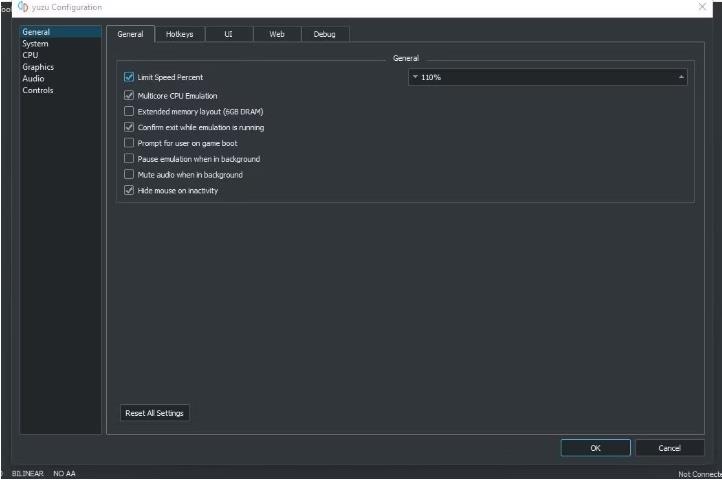
Inicie el emulador de Yuzu.
Vaya a la pestaña Emulación y seleccione
Configurar.
En la barra lateral izquierda, vaya a la
pestaña General.
Establezca el valor de Porcentaje de
velocidad límite en 100%, que es el valor predeterminado. Además, puedes aumentarlo
aún más para ver cómo afecta el rendimiento del juego o desmarcar la opción por
completo.
Aumento del límite de velocidad haciendo
clic en la opción Limitar porcentaje de velocidad en la configuración general
de la aplicación Yuzu Emulator
8. Cambiar el nivel de precisión
Un nivel de precisión alto puede ayudarte a
dominar cualquier juego, pero, como desventaja, puede ralentizar tu emulador,
especialmente si tienes una PC de gama baja. Por lo tanto, jugar un juego con
la mayor precisión sería contraproducente mientras siga retrasado y
tartamudeando. En consecuencia, es necesario equilibrarlo.
Si ninguna de las correcciones funcionó,
siga estos pasos para cambiar el nivel de precisión en la configuración del
emulador:
Inicie el emulador de Yuzu.
Vaya a la pestaña Emulación y seleccione
Configurar.
En la barra lateral izquierda, vaya a la
pestaña Gráficos.
Seleccione la pestaña Avanzado.
En el menú desplegable Nivel de precisión,
elija Normal.
Cambiar el nivel de precisión a Normal en
la configuración del emulador Yuzu
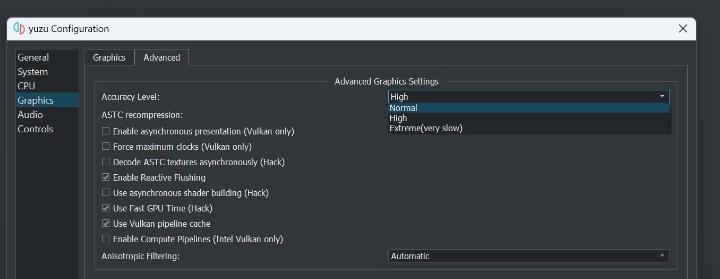
9. Cambiar la configuración de la API de
gráficos
Hay dos configuraciones de API disponibles
en Yuzu; OpenGL y Vulkan. Si bien la mayoría de los juegos funcionan
excepcionalmente bien con Vulkan seleccionado en la configuración de API y su
tarjeta gráfica dedicada configurada como Dispositivo, algunos funcionan mejor
con OpenGL. Por lo tanto, cambie la API para ver si mejora el rendimiento.
Para hacer eso, siga los pasos a
continuación:
Inicie el emulador de Yuzu.
Vaya a la pestaña Emulación y seleccione
Configurar.
En la barra lateral izquierda, vaya a la
pestaña Gráficos.
Seleccione la API que desee en el menú
desplegable.
Cambiar la API desde el menú desplegable en
la configuración de gráficos de la aplicación Yuzu Emulator
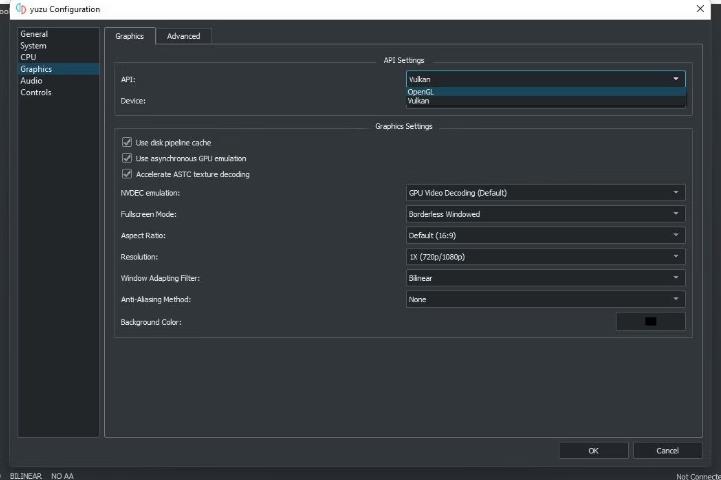
10. Desactivar audio
También puedes mejorar ligeramente el
rendimiento del emulador desactivando el audio en el emulador Yuzu. Si jugar
juegos sin audio no afectará negativamente tu experiencia de juego, sigue estos
pasos para desactivarlo:
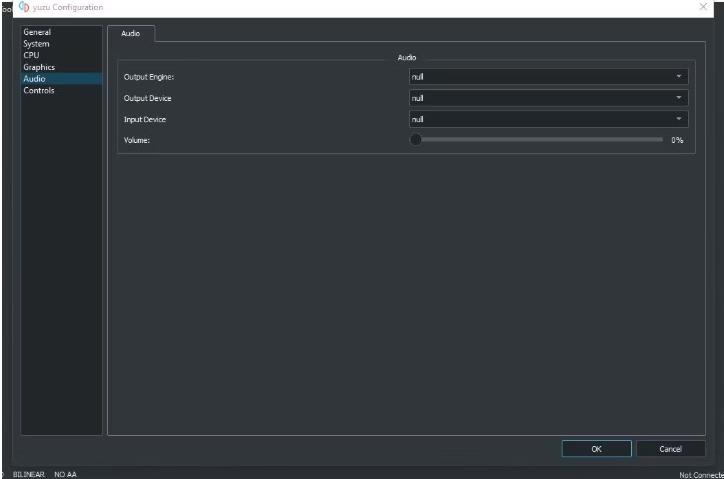
Inicie el emulador de Yuzu.
Vaya a la pestaña Emulación y seleccione
Configurar.
En la barra lateral izquierda, haga clic en
la pestaña Audio.
Seleccione nulo en los menús desplegables
para Motor de salida, Dispositivo de entrada y Dispositivo de salida.
Además, arrastre el control deslizante
Volumen hacia el extremo izquierdo hasta 0%.
Arrastrar el control deslizante de volumen
hacia la izquierda después de seleccionar Nulo en los menús desplegables del
dispositivo de entrada del motor de salida y las opciones del dispositivo de
salida en la configuración de audio de la aplicación Yuzu Emulator
Acelerar el emulador Yuzu en Windows
Los emuladores lentos arruinan nuestro
tiempo libre. Con suerte, al realizar los cambios mencionados en el artículo,
podrás acelerar el emulador Yuzu. Si el emulador continúa retrasado, cambia a
otro emulador de Nintendo Switch. Como alternativas, Ryujinx y Cemu son las
mejores opciones.






